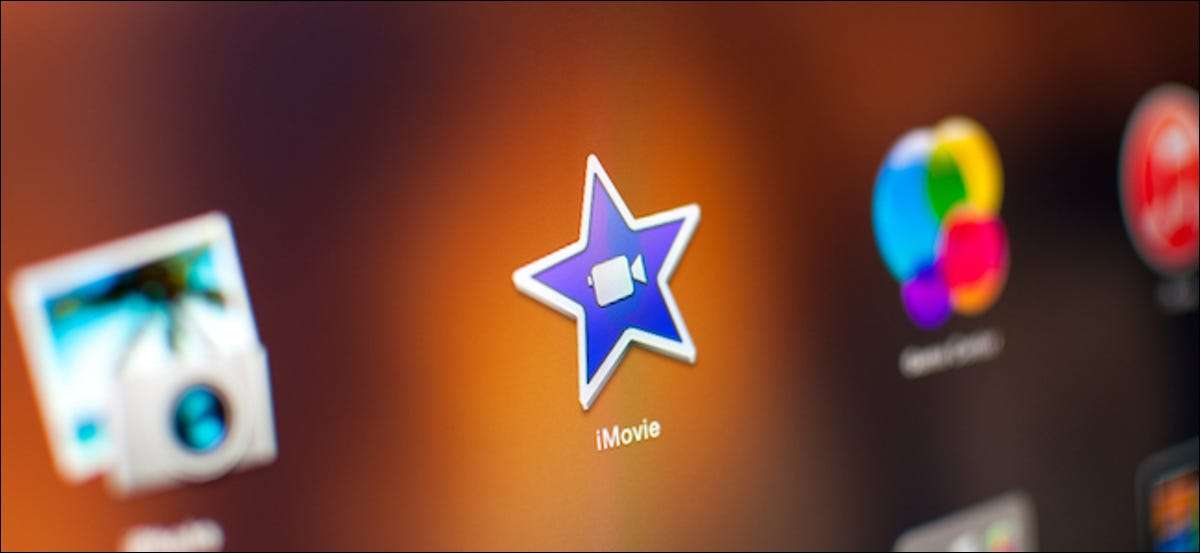
La qualité audio dans une feuille de vidéo à la maison quelque chose à désirer. Un microphone normal capturer beaucoup de musique de fond, et le volume de la parole ne sera pas assez élevé. Voici comment résoudre ces problèmes en utilisant iMovie sur Mac.
L'application iMovie sur Mac dispose d'un outil intégré pour éliminer le bruit de fond et pour augmenter le volume. Et pour une application gratuite qui est livré avec le Mac, il fait un très bon travail. Vous ne aurez pas besoin d'utiliser un outil en ligne ou de payer pour un programme spécialisé.
Tout d'abord, vous aurez besoin de l'application iMovie. Si ce n'est pas pré-installé sur votre Mac, vous pouvez le télécharger à partir du Mac App Store .
Maintenant, après iMovie d'ouverture, cliquez sur le bouton « Créer » de l'écran « Projets ».
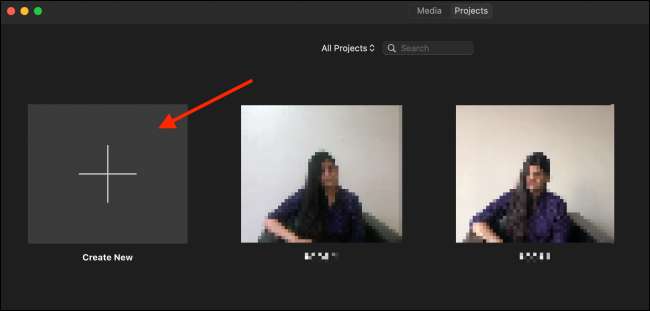
Dans le menu contextuel, choisissez l'option « Film ».

iMovie va maintenant ouvrir un nouveau projet de film. Dans le coin en haut à gauche, vous verrez tous les médias de votre bibliothèque Photos. Si votre clip est dans l'application Photos, vous pouvez le sélectionner à partir d'ici.
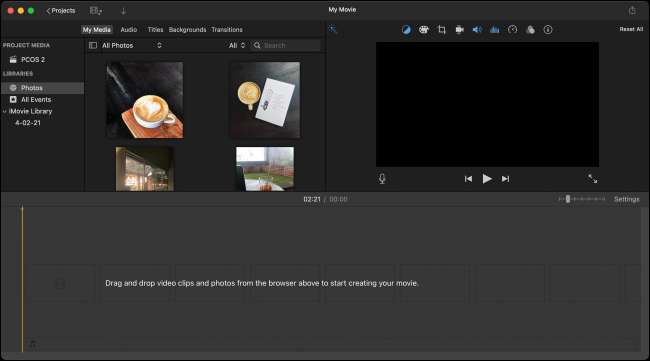
Si elle est dans le Finder, vous pouvez simplement faire glisser et déposer le fichier vidéo dans la partie inférieure de la fenêtre du projet. Ceci est le point de vue chronologique.
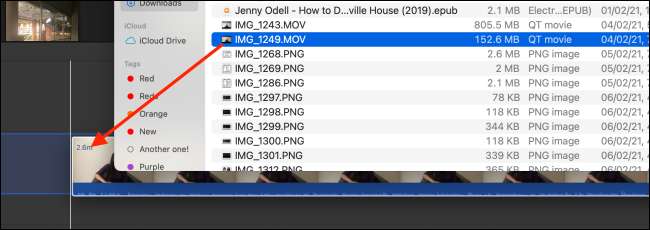
Une fois que le film est importé, vous le verrez dans la vue chronologique. Sélectionnez le fichier vidéo. Vous trouverez l'aperçu du film dans l'écran d'édition dans le coin en haut à droite.
Vous pouvez apporter des modifications et de les voir vivre ici. Il suffit de cliquer sur le bouton de lecture pour lancer la lecture et utiliser la vue calendrier pour changer la position de lecture.
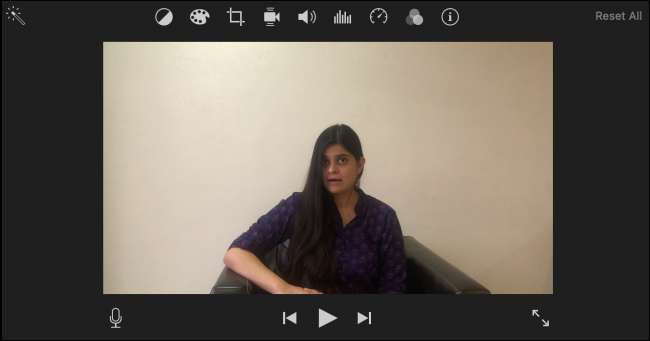
Tout d'abord, nous allons réduire le bruit de fond. Pour ce faire, cliquez sur l'arrière-plan icône de bruit à partir du haut de la section d'édition.
Ensuite, cliquez sur la coche à côté de l'option « Réduire le bruit de fond » pour activer la fonction. Par défaut, iMovie réduit le bruit de 50%, mais vous pouvez augmenter ou diminuer à votre goût.

Essayez différents niveaux et entendre comment les changements de niveau audio en arrière-plan. Si vous augmentez le bruit de fond trop, il change en fait le discours et (ce qui en fait grêles et creux). Donc, passer un peu de temps à trouver le sweet spot.
Si vous aimez, essayez un égaliseur différent aussi. Pour la parole, nous avons trouvé l'égaliseur « Flat » pour être le meilleur.
Maintenant, il est temps d'augmenter le volume. Ici, passez à la section du volume du haut.
Si vous ne voulez pas jouer avec les réglages de volume, appuyez simplement sur le bouton « Auto ». iMovie fait un très bon travail d'analyse de la voix (ou le son) et en augmentant de manière appropriée le volume. Cela fait en sorte que, avec l'augmentation du volume, il n'y a pas de déchirure ou de déformation de la voix.

Vous pouvez également utiliser le curseur pour augmenter le volume manuellement. Vous pouvez prendre le volume jusqu'à 400% si vous voulez. Encore une fois, il est préférable d'essayer différents niveaux.
Passez un peu de temps à changer les deux variables pour augmenter la qualité de la voix de votre film. Nous avons pu améliorer la qualité de la audio de nos AirPod Pro massivement.
EN RELATION: Comment utiliser vos AirPods et AirPods Pro: le guide complet
Une fois que vous avez terminé, il est temps d'exporter la vidéo. Pour ce faire, cliquez sur le bouton Partager dans le coin supérieur droit et choisissez l'option « Exporter un fichier ».
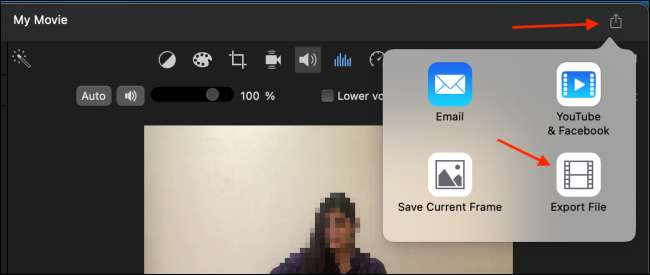
Dans cette fenêtre, vous pouvez personnaliser les options d'exportation comme la résolution de la vidéo, la compression, la qualité, et plus encore. Dans la section « Format », vous pouvez également choisir d'exporter uniquement l'audio. Une fois que vous avez terminé, cliquez sur le bouton « Suivant ».
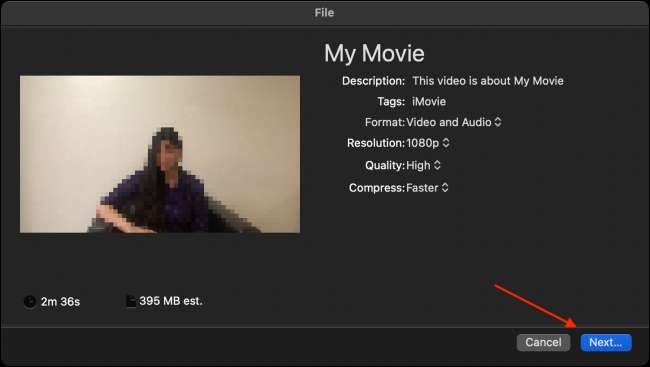
Donnez au fichier vidéo un nom, choisissez un emplacement pour stocker votre fichier, puis cliquez sur le bouton « Enregistrer ».
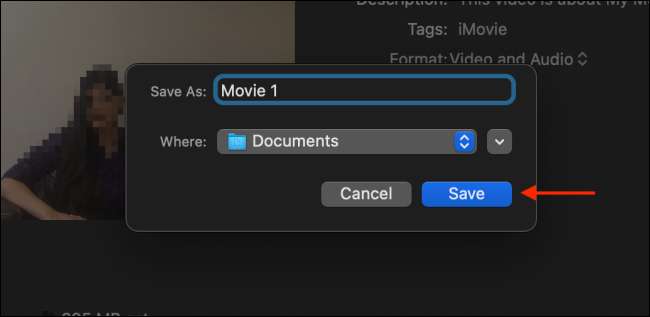
iMovie va maintenant commencer à travailler sur l'exportation. Dans un certain temps, vous recevoir une notification indiquant que le fichier de film a été exporté avec succès.
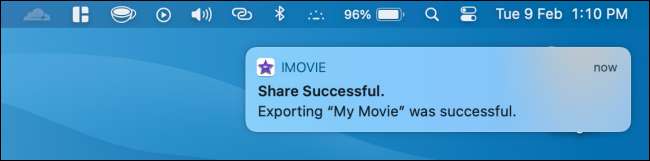
Cliquez sur la notification pour voir le fichier exporté. Vous pouvez maintenant afficher le fichier exporté ou le partager avec toute personne utilisant des services de partage de courrier électronique ou de partage de nuage comme Dropbox ou Google Drive .
EN RELATION: Comment créer des liens de téléchargement partageables pour les fichiers sur Google Drive







![[Updated] Replacing an iPhone 13 Screen Yourself Could Break Face ID](https://cdn.thefastcode.com/static/thumbs/-updated-replacing-an-iphone-13-screen-yourself-could-break-face-id.jpg)